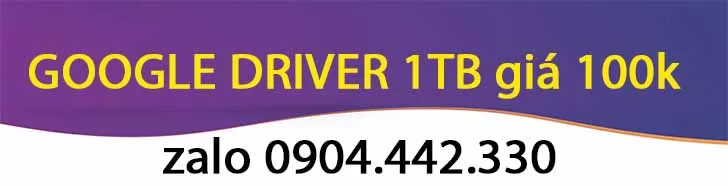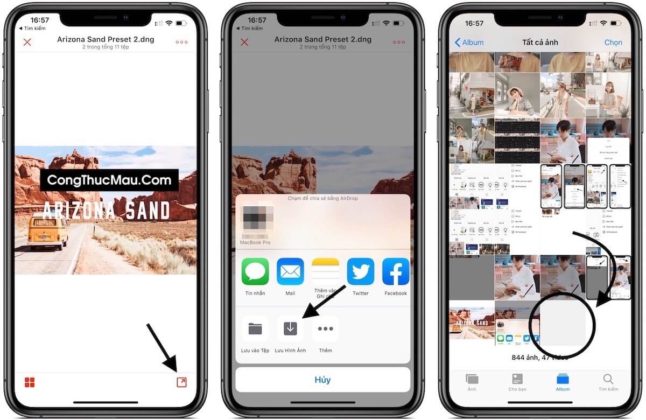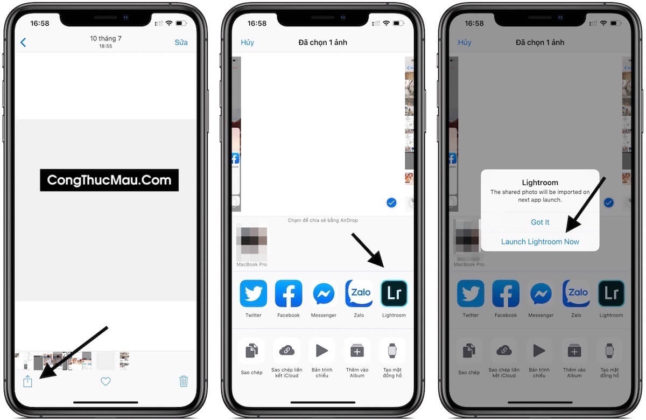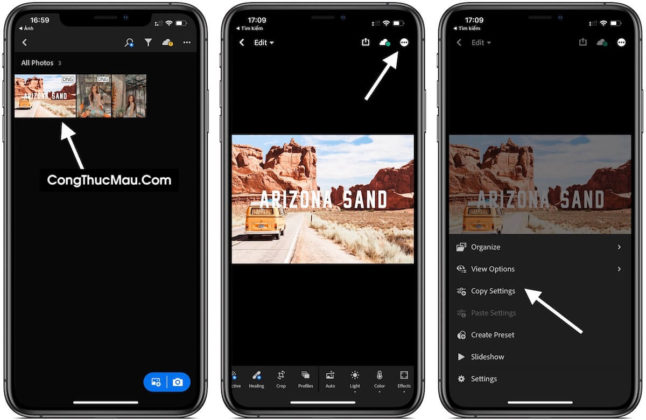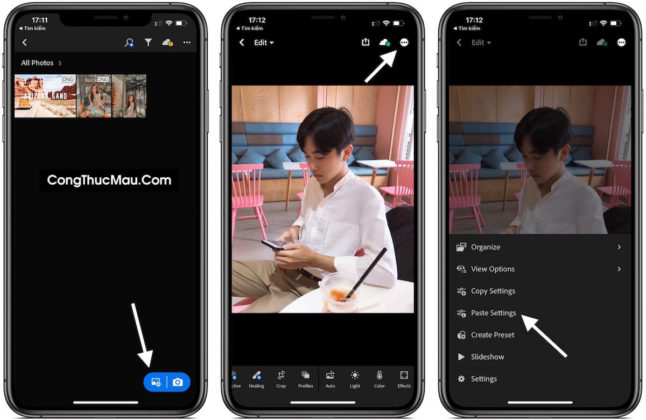Hướng dẫn thêm Preset vào Lightroom
Ở các bài viết, bên mình để link tải ở cuối bài viết bao gồm link Google Drive, Fshare và Mega (dự phòng). Nhưng có một số bài viết chỉ có link mega, nhiều bạn chưa quen cách sử dụng Mega thì có thể xem hướng dẫn bên dưới để tải Preset nhanh nhất.
- Mở App Store tìm ứng dụng MEGA và tải về
- Đăng nhập tài khoản Mega hoặc Đăng ký nếu chưa có
- Vào congthucmau.com và tìm Preset bạn cần, kéo xuống cuối bài và bấm chữ MEGA
- Khi bấm vào Link thì ứng dụng MEGA sẽ tự mở ra. Bạn tìm đến File DNG (Preset)
- Chọn vào File Preset (DNG) lên bấm vào nút Chia sẻ ở dưới cùng bên phải
- Chọn Lưu hình ảnh
- Mở Album ảnh trên iPhone lên tìm chọn vào hình ảnh bạn vừa tải về (hình sẽ có màu xám)
- Bấm vào nút Chia sẻ
- Chọn Lightroom
- Chọn Launch Lightroom Now
- Preset sẽ tự động được thêm vào Lightroom
- Chọn Vào Preset bạn vừa thêm vào -> chọn nút Menu (bên phải)
- Chọn Copy Settings
- Quay lại màn hình chính của Lightroom bấm vào nút thêm ảnh và chọn bức ảnh bạn cần chỉnh sửa (ảnh gốc)
- Mở ảnh gốc đã thêm vào chọn Menu (bên phải)
- Chọn Paste Settings là xong
Nguồn: Công Thức Màu